在2012年9月10日 VMWare 發行 ESXi 最新版本 VMware ESXi5.1
可至官網載點下載
使用了一段時間的VMware ESXi5.0來升級一下到5.1。升級的方式很簡單,只要跟著以下操作就可以了。升級的方式有兩種請選一種適合的使用就行了
上一篇 (VMesxi 安裝篇-Day4) VMware vSphere Client 5.0下載安裝
下一篇 (VMesxi 安裝篇-Day6) VMware ESXi 4.1輕鬆升級ESXi 5.0
VMware vSphere Hypervisor (ESXi) 30天基礎速成班(文章彙整)
文章同步 FAQ BOOK
方式一:
到官網先下載ESXi5.1最新的ISO檔 【VMware-VMvisor-Installer-5.1.0-799733.x86_64.iso】
下圖為原本使用的VMware ESXi5.0畫面
先將伺服器關機,並放入VMware ESXi5.1的光碟後開機。(請記得用光碟開機)
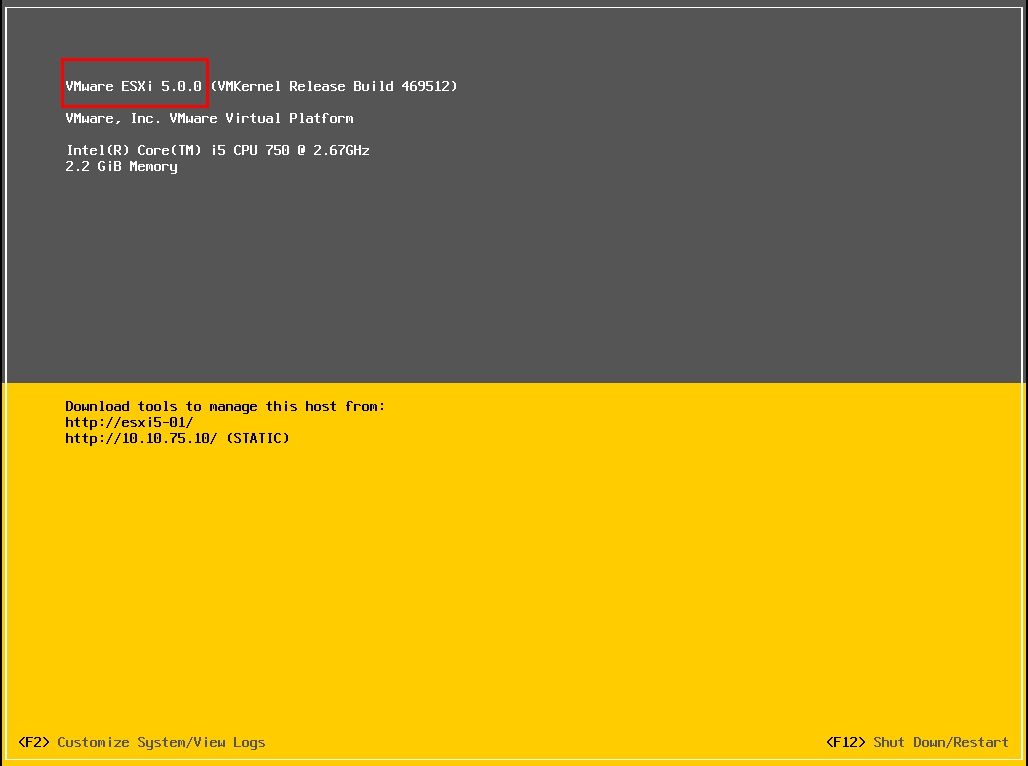
開機後,出現ESXi-5.1.0-799733-standard Boot Menu(ESXi 5啟動選單)
請選擇ESXi-5.1.0-799733-standard Installer 來安裝
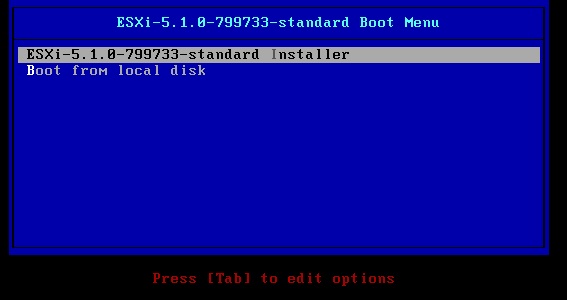
下面兩張圖為讀取光碟資料,請耐心等候。
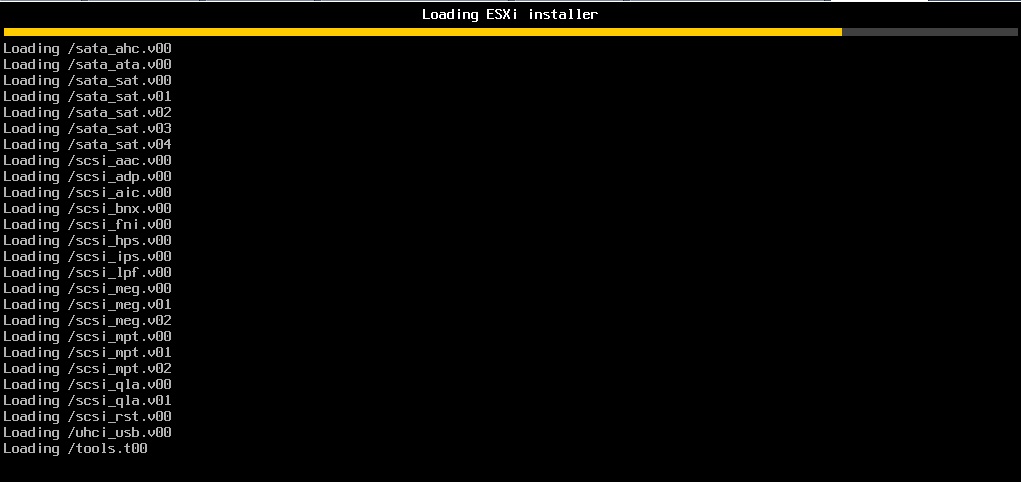
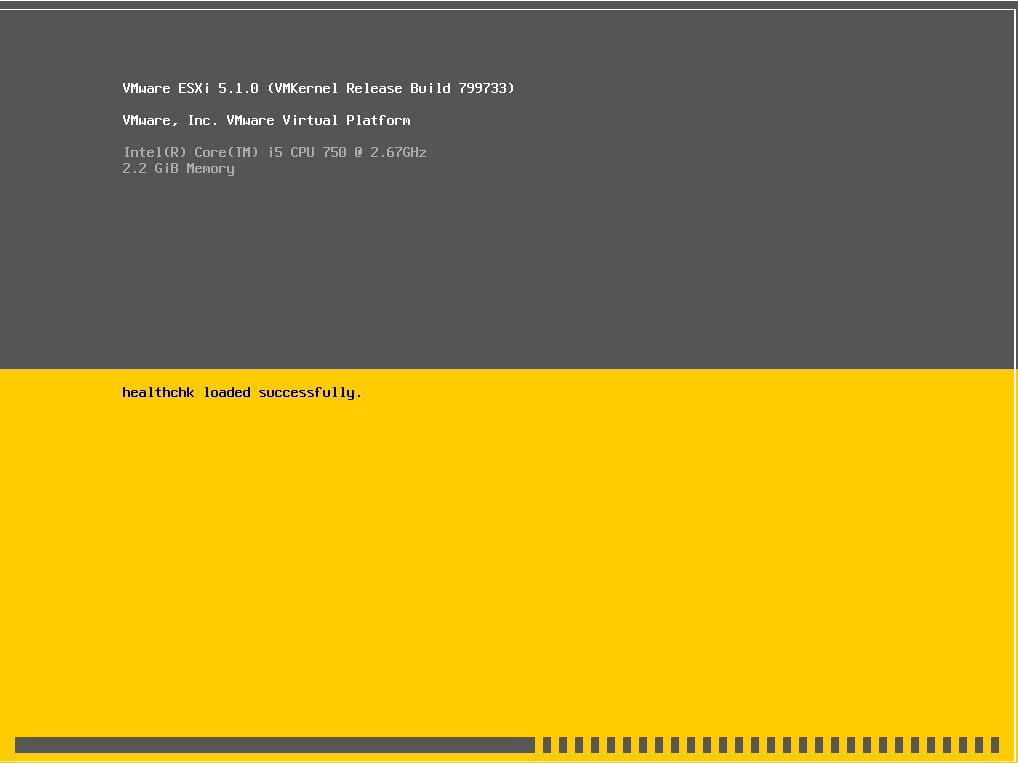
此為ESCi 5.1安裝的歡迎畫面,沒問題的話按Enter
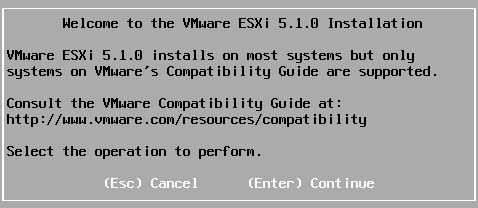
使用條款說明,同意的話就按F11
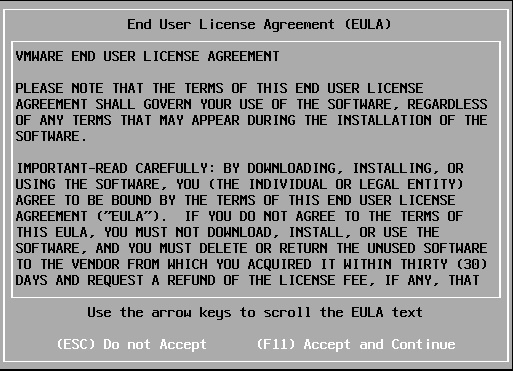
以下為掃瞄到的硬碟設備,請依照各人掃瞄出來的結果,選擇當初安裝ESXi5.0的硬碟來升級ESXi 5.1。選擇好後按下Enter即可。
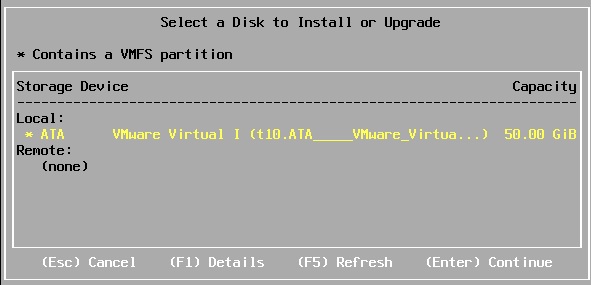
掃瞄到硬碟中,有舊版本ESXi5.0,所以會做詢問。
在這邊因為要做版本升級,所以請選擇 [Upgrade ESXi, preserve VMFS datastore]
The selected storage device contains an installation of ESXi and a VMFS datastore. Choose whether to upgrade or install and overwrite the existing ESXi installation. Also choose whether to preserve or overwrite the existing VMFS datastore.
( ) Upgrade ESXi, preserve VMFS datastore (升級ESXi,並保留VMFS數據資料)
( ) Install ESXi, preserve VMFS datastore (安裝ESXi,並保留VMFS數據資料)
( ) Install ESXi, overwrite VMFS datastore(安裝ESXi,並覆蓋VMFS數據資料)
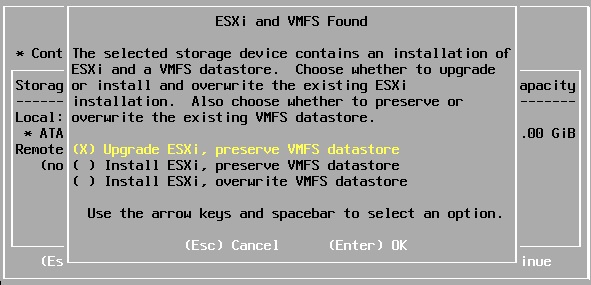
確認升級的話就可按下F11開始升級。
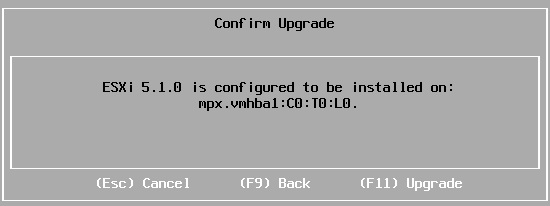
此為升級進度,請耐心等候

10.升級完成後,系統會要求重開機。
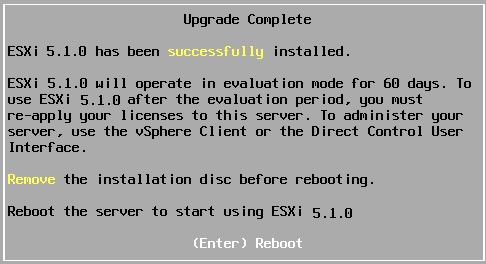
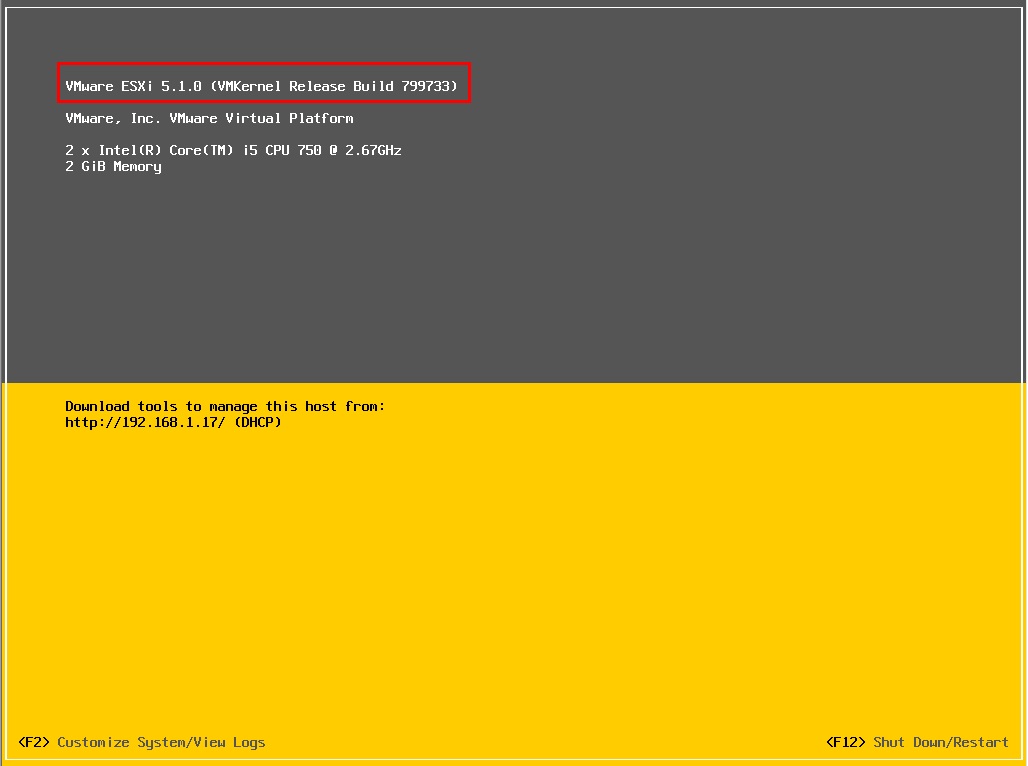
方式二:
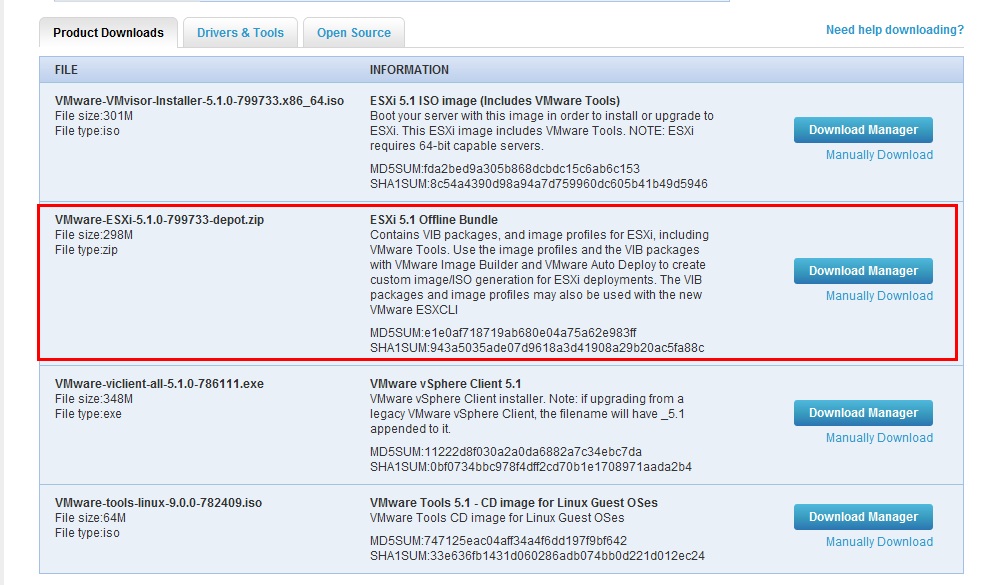
然後上傳到ESXi

第二種:
由於更新檔有279MB,為了能節省時間會建議直接用SSH的方式下載。
~ # cd /vmfs/volumes/datastore1
/vmfs/volumes/4f693956-8716c84a-5063-984be1641205 # http://faq-download.com/download/VMWare/VMware ESXi update/Update 5.0 to 5.1/VMware-ESXi-5.1.0-799733-depot.zip
VMware-ESXi-5.1.0 0% |====================== | 1M 00:02:35 ETA
查看更新前的版本(以方便更新後比對)
主要看的是版本號: ESXi-5.0.0-469512
~ # esxcli software profile get
ESXi-5.0.0-469512-standard
Name: ESXi-5.0.0-469512-standard
Vendor: VMware, Inc.
Creation Time: 2012-09-24T22:56:31
Modification Time: 2012-09-25T00:09:15
Stateless Ready: True
Description:
更新
3.1 維護模式
更新的部份可分為「維護模式」或「非維護模式」
在這邊以維護模式來說明
3.2 進入維持模式
~ # vim-cmd hostsvc/maintenance_mode_enter
'vim.Task:haTask-ha-host-vim.HostSystem.enterMaintenanceMode-112602429'
此時查看VMware vSphere Client 發現在圖案的部份會不同,也會出現維護模式的字樣

3.3 開始更新 「esxcli software vib install -d 檔案路徑 」
~ # esxcli software vib install -d /vmfs/volumes/datastore1/VMware-ESXi-5.1.0-799733-depot.zip
Installation Result
Message: The update completed successfully, but the system needs to be rebooted for the changes to be effective.
Reboot Required: true
VIBs Installed: VMware_bootbank_ata-pata-amd_0.3.10-3vmw.510.0.0.799733, VMware_bootbank_ata-pata-atiixp_0.4.6-4vmw.510.0.0.799733,
3.4 重開機
更新完後要重開機才會生效喔
~ # reboot
重開機後會看到由原先的VMWare ESXi 5.0.0 更新為VMWare ESXi 5.1
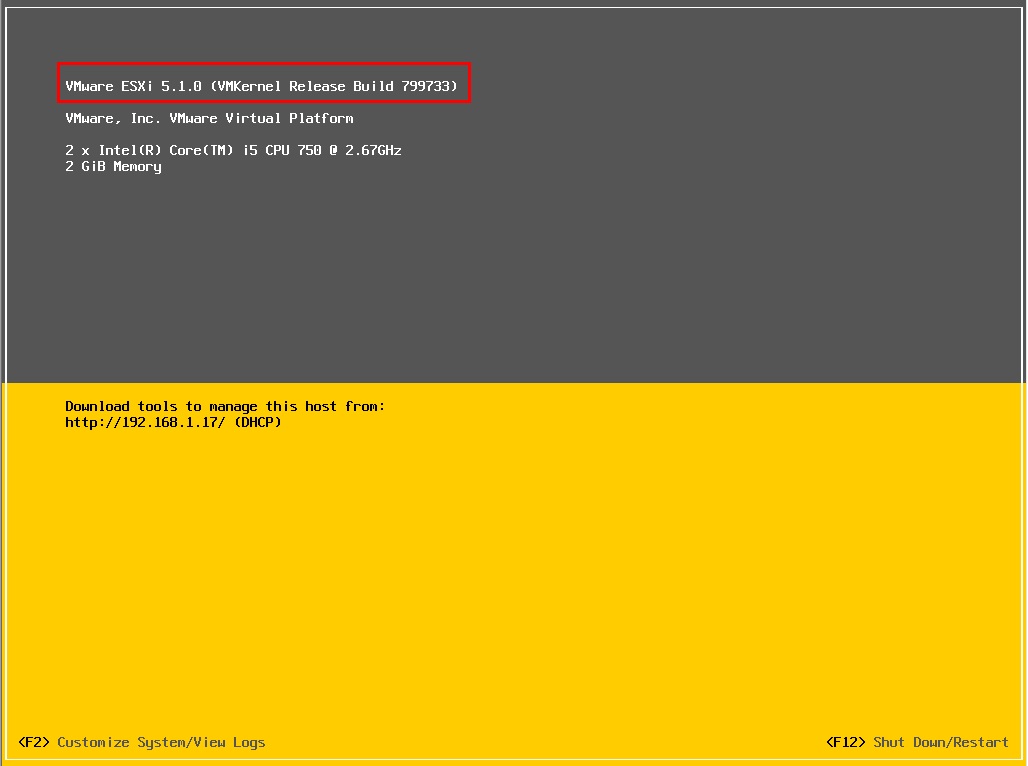
3.5驗證是否更新完成
查看的內容會比更新前多不少東西,可查看是否有「esx-xserver 5.1.0-0.0.799733」
~ # esxcli software profile get
(Updated) ESXi-5.0.0-469512-standard
Name: (Updated) ESXi-5.0.0-469512-standard
Vendor: localhost.localdomain
Creation Time: 2012-09-25T00:23:49
Modification Time: 2012-09-25T00:29:33
Stateless Ready: True
Description:
2012-09-25T00:23:49.828540+00:00: The following VIBs are
installed:
scsi-bnx2i 1.9.1d.v50.1-5vmw.510.0.0.799733
sata-sata-promise 2.12-3vmw.510.0.0.799733
ipmi-ipmi-devintf 39.1-4vmw.510.0.0.799733
esx-xserver 5.1.0-0.0.799733
misc-cnic-register 1.1-1vmw.510.0.0.799733
3.6 退出維護模式
~ # vim-cmd hostsvc/maintenance_mode_exit
'vim.Task:haTask-ha-host-vim.HostSystem.exitMaintenanceMode-278389939'
此時查看VMware vSphere Client 發現圖案的部份,已恢復正常了
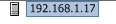
或是也可直接登入VMware vSphere Client查看是否有退出
若紅框3的地方為Exit Maintenance Mode,表示還沒退出,請點選後退出
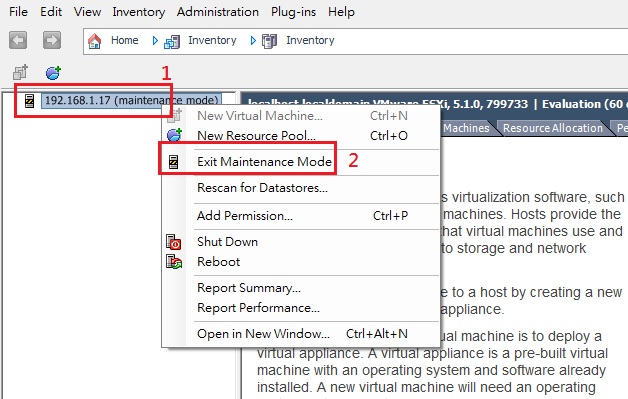
若紅框3內為Enter Maintenance Mode,表示已經退出了,
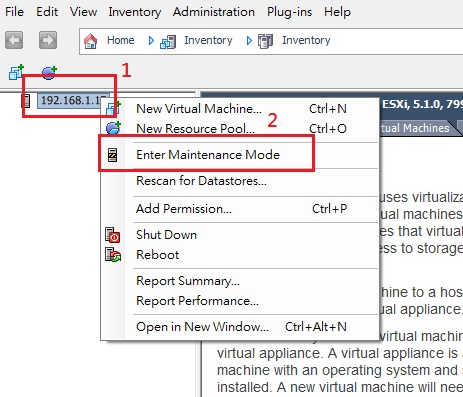
3.7 登入ESXi
此時要登入時會發現,在VMware vSphere Client的部份會要求要更新到VMware vSphere Client 5.1 版才可使用
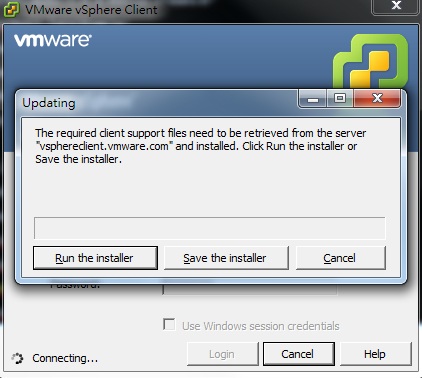
上一篇 (VMesxi 安裝篇-Day4) VMware vSphere Client 5.0下載安裝
下一篇 (VMesxi 安裝篇-Day6) VMware ESXi 4.1輕鬆升級ESXi 5.0
VMware vSphere Hypervisor (ESXi) 30天基礎速成班(文章彙整)

讚++
可是,5.0有什麼重要原因升級到5.1??
抱歉我沒去找差異
沒有特別原因,小版本改版我通常不理會的
不過,5.0我目前用的很糟糕,老是出問題
取消用vRAM的計價方式,此外5.1版不只修改軟體的授權方式,也強化新版的功能和效能。在5.1版中單一虛擬機最多可支援64個虛擬處理器和1TB的vRAM。
詳細資料你可以參考 這篇 (VMesxi 安裝篇-Day1) VMWare ESXi 介紹
或是參考官網 What’s New in vSphere 5.1
請問5.1 esxi 免費版仍然只支援一個cpu 嗎?